Acer PD725P Manual do usuário
- Categoria
- Projetores de dados
- Tipo
- Manual do usuário
Este manual também é adequado para
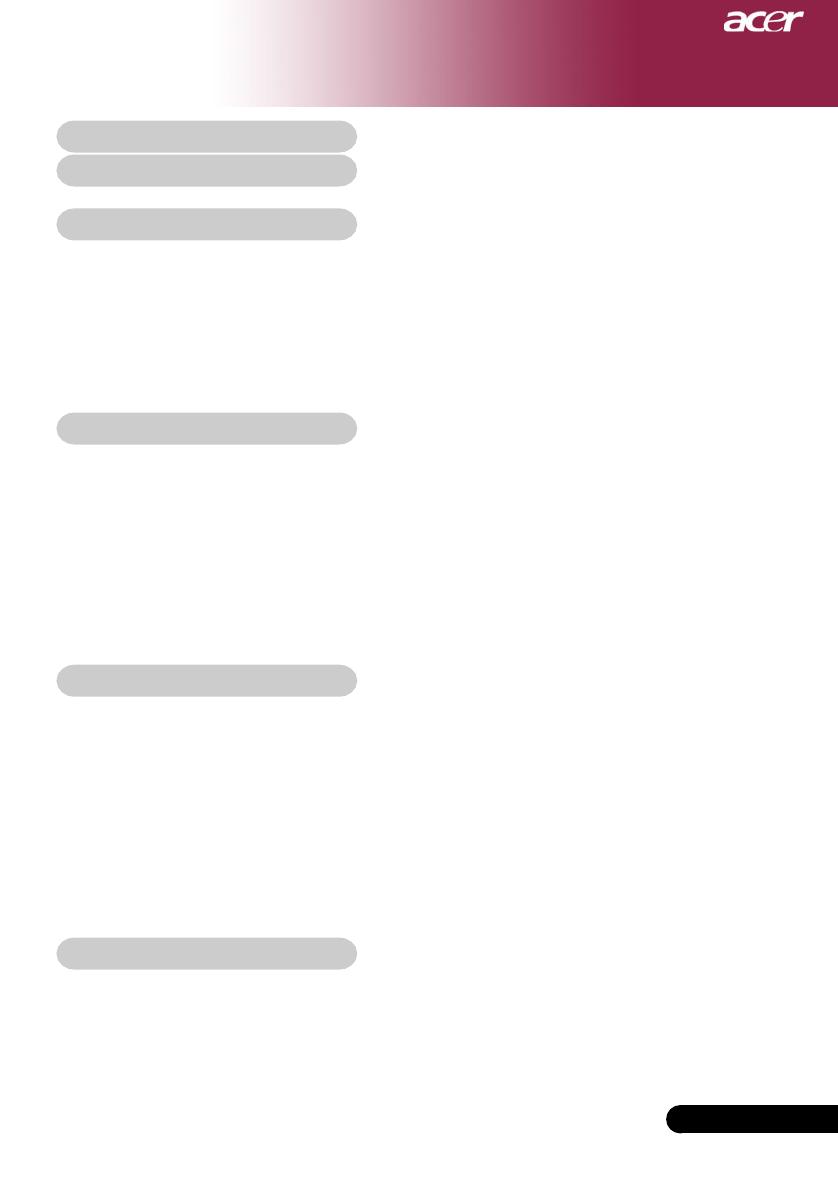
1
...
Português
Indice
Indice.......................................................................................................... 1
Informações de uso ................................................................................... 2
Precauções......................................................................................................... 2
Introdução .................................................................................................. 4
Características do produto ................................................................................. 4
Visão geral da embalagem ............................................................................... 5
Visão geral do produto ....................................................................................... 6
Unidade principal .......................................................................................................... 6
Painel de controle ......................................................................................................... 7
Portas de conexão ........................................................................................................ 8
Controle Remoto com Função de rato e ponteiro laser ............................................. 9
Instalação ................................................................................................. 10
Ligar o projetor ................................................................................................. 10
Ligar/Desligar o projetor .................................................................................. 11
Ligar o projetor ............................................................................................................ 11
Desligar o projetor ...................................................................................................... 12
Indicador de Alerta ...................................................................................................... 12
Ajustar a imagem projetada ............................................................................ 13
Ajustar a altura do projetor ......................................................................................... 13
Ajustar a focagem/zoom do projetor .......................................................................... 14
Ajustar o tamanho da imagem de projeção ............................................................... 14
Controles do utilizador ........................................................................... 15
Painel de controle e controle remoto ............................................................... 15
Menus digitais no ecran ................................................................................... 18
Como operar ............................................................................................................... 18
Cor ............................................................................................................................... 19
Imagem ........................................................................................................................ 21
Gestao (Gerenciamento) ........................................................................................... 23
Áudio ............................................................................................................................ 25
Pessoais...................................................................................................................... 26
Idioma .......................................................................................................................... 27
PIP ............................................................................................................................... 28
Apêndice .................................................................................................. 29
Solução de problemas..................................................................................... 29
Trocar a lâmpada ............................................................................................. 33
Especificações ................................................................................................. 34
Modos de compatibilidade............................................................................... 35

2
Português
...
Informações de uso
Precauções
Siga todas os avisos, precauções e manutenção como
recomendado neste guia do usuário para maximizar o ciclo
de vida da sua unidade.
Aviso- Não olhe dentro da lente, a luz brilhante pode ferir os
seus olhos.
Aviso- Para reduzir o risco de incêndio ou choque elétrico,
não exponha este produto à chuva ou humidade.
Aviso- Não abra ou desmonte o aparelho pois poderá causar
choque elétrico.
Aviso- Ao trocar a lâmpada, permita que a unidade esfrie e
siga todas as instruções de troca.
Aviso- Este aparelho detectará o ciclo de vida da lâmpada.
Certifique-se de trocar a lâmpada ao exibir as
mensagens de aviso.
Aviso- Redefinir a função “Reposição Lâmpada” no menu
exibido na tela “Gestao (Gerenciamento)” após
substituir o módulo da lâmpada (consulte a página 24).
Aviso- Antes de desligar o aparelho, mantenha a ventoinha
funcionando por alguns minutos.
Aviso- Ao ligar o projetor ao computador, desligue-o
primeiro.
Aviso- Não utilize a protecção da lente quando o projector
estiver a ser utilizado.
Aviso- Quando a lâmpada termina o seu ciclo de vida, ela
queimará e poderá causar um som de estouro. Se isto
acontecer, o projetor não ligará novamente até que o
módulo da lâmpada tenha sido substituido. Para
substituir a lâmpada, siga os procedimentos
apresentados em “Trocar a lâmpada”.

3
...
Português
Faça:
Desligue o aparelho antes de limpá-lo.
Use um tecido suave húmido com detergente diluído para
limpar a caixa do vídeo.
Desligue a tomada da parede se o produto não for usado por
um tempo longo.
Não faça:
Bloqueie as fendas e aberturas na unidade para ventilação.
Use detergentes abrasivos, ceras ou solventes para limpar a
unidade.
Use nas seguintes condições:
- Ambientes excessivamente quente, frio ou húmido.
- Nas áreas sucetíveis a poeira e sujeiras excessivas.
- Próximo de qualquer aparelho que gere um campo
magnético forte.
- Coloque-o sob a luz solar directa.
Informações de uso

4
Português
...
Características do produto
Este aparelho é um projetor DLP
TM
de 0,7” com chip
individual XGA. As características mais importantes estão
indicadas abaixo:
Pixels endereçaveis XGA, 1024 x 768 verdadeiros
Tecnologia DLP
TM
com chip individual
Compatível com NTSC3,58/NTSC4,43/PAL/SECAM e
HDTV (480i/p, 576i/p, 720p, 1080i)
Compatibilidade HDCP
Conexão DVI de alta tecnologia para conectividade com
vídeo analógico
Controle Remoto com Função de rato e ponteiro Laser
Menu digital na tela multilingue de uso amigável
Sistema eletronico avançado de correção de deformação
de imagem e redimensionamento de alta qualidade para
tela cheia
Painel de controle de uso amigável
PIP (Imagem na imagem)
Compactação UXGA, SXGA e redimensionamento VGA,
SVGA
Compatível com o Mac
Introdução

5
...
Português
Introdução
Visão geral da embalagem
Este projetor vem com todos os itens exibidos abaixo.
Certifique-se de que a sua unidade esteja completa. Entre em
contacto com seu fornecedor imediatamente se qualquer item
estiver faltando.
D-Sub para cabo DVI
de 1,8m
Cabo de alimentação de
1,8m
Projetor com tampa de
lente
Cabo VGA de 1,8m
Cabo S-Vídeo de 1,8m
Controle Remoto com
Função de rato e
ponteiro Laser
2 Baterias
Mala para transporteGuia do utilizador Guia rápido
Cabo composto de vídeo
de 1,8 m
Cabo de Audio Jack/ Jack
1,8m
Cabo USB de 1,8m
Tomada para cabo de
áudio/ RCA de 1,8 m
3 cabos componentes
RCA de 1,8 m

6
Português
...
Unidade principal
Visão geral do produto
1. Receptor do controle remoto
2. Lentes zoom
3. Botão de elevação
4. Base de elevação
5. Disco de foco
6. Disco de zoom
7. Entrada de Energia
8. Portas de conexão
9. Painel de controle
Introdução
3
4
9
1
9
1
2
8
7
3
5
6

7
...
Português
Painel de controle
1. LED indicador de temperatura
2. LED indicador de alimentação
3. LED indicador da lâmpada
4. Alimentação/Em espera
5. Fonte
6. Teclas para seleção de quatro direções
7. e-Key (Tecla Empowering)
8. Correção trapézio
9. Re-sync
10. Menu
Introdução
4
3
6
21
5
7
8 9
8 10

8
Português
...
Introdução
Portas de conexão
1
2
3 4 5
10
9
8
1. Conector de entrada DVI-I (Entrada de sinal de PC digital e
analógico/HDTV/HDCP/Vídeo componente)
2. Sinal analógico do PC/HDTV/conector de entrada do vídeo do
componente
3. Conector de entrada USB
4. Conector de entrada RS232
5. Conector de saída através do loop do monitor
6. Conector de entrada de vídeo componente
7. Conector de entrada S-Vídeo
8. Conector de entrada do vídeo composto
9. Conector de entrada do áudio
10. Ligação de Saída de Audio
76

9
...
Português
Introdução
Controle Remoto com Função de rato e
Ponteiro Laser
1. LEDs infravermelhos
2. Alimentação/Em espera
3. Tecla Empowering
4. Botão
5. Sincronizar
6. Congelar
7. Ponteiro laser
8. LED indicador de laser
9. Fonte
10. Menu
11. Botão laser
12. Rato
13. Clicar a tecla direita do
rato
14. Clicar a tecla esquerda do
rato
15. Página anterior / Página
Posterior
16. Deslocação da página
17. Mais Zoom / Menos
Zoom
18. Teclas para Seleção de
Quatro Direções
19. Distorção
20. Fonte componente
21. Fonte S-Video
22. Fonte VGA
23 Fonte DVI-I
24. Volume +/Volume -
25. Fonte de vídeo
7
1
12
19
3
15
13 14
16
25
22
4 5
18
21
23
17
6
11
8
2
9
10
20
24

10
Português
...
6
3
7
5
2
RS232
DVI
RGB
USB
4
19
10
8
1. D-Sub para cabo DVI
2. Cabo VGA
3. Cabo de Vídeo Composto
4. 3 cabos componentes RCA
5. Cabo de S-Video
6. Cabo de Audio Jack/ Jack
7. Cabo de Audio Jack/RCA
8. Cabo USB
9. Cabo DVI para DVI (Acessório opcional)
10.Cabo RS232 (Acessório opcional)
Ligar o projetor
Para assegurar que o projetor funciona corretamente com o seu computador,
configure o modo de exibição de sua placa gráfica para criar uma resolução
menor ou igual a 1024 X 768. Certifique-se de que o tempo no modo de
exibição é compatível com o projetor. Consulte a secção “Modos de
compatibilidade” na página 35.
Instalação
Saída de vídeo
Leitor de DVDs,
Settop Box,
receptor TVAD
(Televisão de Alta
Definição)
Saída S-Video
Saída de
Audio

11
...
Português
Instalação
Alimentação / Em espera
Ligar o projetor
1. Remova a tampa da lente.
2. Certifique-se de que o cabo de alimentação e de sinal estão
ligados correctamente. O “LED indicador de alimentação”
fica vermelho.
3. Ligue a lâmpada pressionando o botão “Alimentação/Em
espera” no painel de controle. n
O ecrã de arranque é apresentado durante 30 segundos e o
“LED indicador de alimentação” fica verde e intermitente.
Quando o ecrã de arranque desaparece, o “LED indicador
de alimentação” fica verde.
4. Ligue a fonte (computador, notebook ou reprodutor de
vídeo, etc...) O projetor detectará a sua fonte
automaticamente.
Se a tela exibir “Sem sinal” , certifique-se de que os cabos de sinais
estejam corretamente ligados.
Se ligar fontes múltiplas ao mesmo tempo, use o botão “Fonte” no
painel de controle para fazer a ligação.
Ligar/Desligar o projetor
Ligue o projetor
antes de conectá-lo à
fonte.
1

12
Português
...
Instalação
Indicador de Alerta
Quando o “LED indicador de temperatura” fica vermelho, é sinal
de que o projector sobreaqueceu. O projetor irá desligar-se
automaticamente. (Consulte a página 32)
Quando o “LED indicador da lâmpada” fica vermelho e
intermitente (com intervalos de 0,5 segundos), é sinal de que há
um problema com a lâmpada, desligue o projetor e tire o fio
elétrico da tomada, e você deverá entrar em contato com o seu
revendedor ou assistência técnica local. (Consulte a página 32)
Quando o “LED indicador da lâmpada” fica vermelho e
intermitente (com intervalos de 1 segundo), é sinal de que houve
uma falha ao nível da ventoinha, pare de usar o projetor e tire o
fio elétrico da tomada, e você deverá entrar em contato com o seu
revendedor ou assistência técnica local. (Consulte a página 32)
Desligar o projetor
1. Pressione o botão “Alimentação/Em espera” para desligar a
lâmpada do projetor, você verá a mensagem “Prima
novamente o botão de alimentação para concluir o processo de
encerramento. Aviso: NÃO desligue enquanto a ventoinha do
projector estiver em funcionamento.” no menu digital da tela.
2. Pressione o botão “Alimentação/Em espera” novamente
para confirmar. Caso contrário, a mensagem desaparecerá
após 10 segundos.
3. As ventoinhas continuam a funcionar durante cerca de 120
segundos, até completarem o ciclo de arrefecimento. O “LED
indicador de alimentação ” fica vermelho. O LED deixa de
piscar quando o projector entra no modo de suspensão.
Se pretender voltar a ligar o projector, tem de aguardar até
que o projector tenha concluído o ciclo de arrefecimento e
tenha entrado no modo de espera. Uma vez no modo de
espera, só tem de premir o botão “Alimentação/Em espera”
para reiniciar o projector.
4. Desconecte o cabo de energia da tomada elétrica e do
projetor.
5. Não ligue o projetor imediatamente após desligá-lo.

13
...
Português
Ajustar a imagem projetada
Ajustar a altura do projetor
Base de
elevação
1
2
3
O projetor é equipado com uma base de elevador para
ajustar a altura do projetor.
Levantar o projetor:
1. Pressione o botão de elevação n.
2. Levante o projetor para o ângulo de exibição desejado o,
depois liberte o botão para bloquear a base de elevação na
posição ideal.
3. Use p para realizar o ajuste fino do ângulo de exibição.
Baixar o projetor:
1. Pressione o botão de elevação.
2. Baixe o projetor e depois liberte o botão para bloquear a
base de elevação na posição.
3. Use p para realizar o ajuste fino do ângulo de exibição.
Instalação
Anel de Ajuste de
Inclinação
Botão de
elevação
1

Max. 29,5"(75,0cm) 73,8"(187,5cm) 123,0"(312,5cm) 196,9"(500,0cm) 246,1"(625,0cm) 295,3"(750,0cm)
Min.
24,6"(62,5cm)
61,5"(156,3cm)
102,5"(260,4cm)
164,0"(416,7cm)
205,1"(520,8cm)
246,1"(625,0cm)
Max.(WxH)
23,60" x 17,70"
(60,0 x 45,0cm)
59,04" x 44,28"
(150,0 x 112,5cm)
98,40" x 73,80"
(250,0 x 187,5cm)
157,52" x 118,14"
(400,0 x 300,0cm)
196,88" x 147,66"
(500,0 x 375,0cm)
236,24" x 177,18"
(600,0 x 450,0cm)
Min.(WxH)
19,68" x 14,76"
(50,0 x 37,5cm)
49,20" x 36,90"
(125,0 x 93,8cm)
82,00" x 61,50"
(208,3 x 156,2cm)
131,20" x 98,40"
(333,4 x 250,0cm)
164,08" x 123,06"
(416,6 x 312,5cm)
196,88" x 147,66"
(500,0 x 375,0cm)
3,94'(1,2m) 9,84'(3,0m) 16,40'(5,0m) 26,25'(8,0m) 32,81'(10,0m) 39,37'(12,0m)
14
Português
...
Ajustar a foco/zoom do projetor
Você pode ajustar o zoom aumentar/diminuir. Para focar a
imagem, gire o disco de foco até que a imagem esteja nítida. O
projetor focará em distâncias de 1,2m (3,9pés) até 12,0m
(39,4pés).
Ajustar o tamanho da imagem de projeção
Instalação
Tela
(Diagonal)
Tamanho
da tela
Distância
Este gráfico é somente usado para referência.
61.5"
(156.3cm)
102.5"
(260.4cm)
164.0"
(416.7cm)
205.1"
(520.8cm)
246.1"
(625.0cm)
29.5" (75.0cm)
73.8"(187.5cm)
123.0"(312.5cm)
196.9"(500.0cm)
246.1"(625.0cm)
295.3"(750.0cm)
3.94'
39.37'
32.81'
26.25'
16.40'
9.84'
(1.2m)
(12.0m)
(10.0m)
(8.0m)
(5.0m)
(3.0m)
24.6"
(62.5cm)
Disco do zoom
Disco de foco

15
...
Português
Controles do utilizador
Painel de controle e controle remoto
As duas formas para você ajustar as funções são usar o
controle remoto e painel de controle.
Use o painel de controle
Alimentação / Em espera
4
Consulte a secção “Ligar/Desligar o projetor” na página 11~12.
Fonte
4
Pressione “Fonte” para escolher entre RGB, Componente-p,
Componente-i, S-Vídeo, Vídeo Composto ou fontes HDTV.
Menu
4
Pressione “Menu” para abrir os menus de exibição na tela (OSD).
Para sair do OSD, pressione o botão “Menu” novamente.
Correção Trapézio /
4
Ajuste a distorção da imagem causada pela inclinação do projetor
(±16 graus).
Quatro teclas direcionais deseleção
4
Use para selecionar os itens ou fazer ajustes nas
suas selecções.
4
botão Enter para confirmar a selecção de itens.
Re-Sync (Apenas o sinal RGB analógico é válido)
4
Sincroniza automaticamente o projetor para a fonte de entrada.
Tecla Empowering
4
Aceda ao sub-menu "Display Mode" (Modo de visualização) do
menu OSD para escolher uma das opções PC, Video (Vídeo),
Theatre (Cinema) e User (Utilizador).
Controle remotoPainel de controle

16
Português
...
Controles do utilizador
Use o painel de controle
Alimentação / Em espera
4
Consulte a secção “Ligar/Desligar o projetor” na página 10~11.
Tecla Empowering
4
Aceda ao sub-menu "Display Mode" (Modo de visualização) do
menu OSD para escolher uma das opções PC, Video (Vídeo),
Theatre (Cinema) e User (Utilizador).
Botão (Hide)
4
Desliga o vídeo temporariamente. Prima “Hide” (Ocultar) para
ocultar a imagem, prima novamente para restaurar a imagem.
Sincronizar (função válida apenas para os sinais RGB
analógicos)
4
Sincroniza automaticamente o projector com a fonte de
entrada.
Congelar
4
Pressione o botão “Freeze” para congelar a imagem no ecran.
Menu
4
Pressione “Menu” para abrir os menus de exibição na tela
(OSD). Para sair do OSD, pressione o botão “Menu”
novamente.
Botão Laser
4
Aponte o controle remoto no ecran de visualização, pressione e
segure este botão para ativar o ponteiro laser.
Rato/Clicar a tecla direita do rato/Clicar a tecla esquerda do
rato (*)
4
Estas funções equivalem às funções do rato, tanto ao nível do
PC como do Mac.
Página anterior (*)
4
Use este botão para subir a página.
Página seguinte (*)
4
Use este botão para descer a página.
Deslocação da página (*)
4
Utilize a barra de deslocação para deslocar o ecrã para cima ou
para baixo.
Mais Zoom / Menos Zoom
4
Prima o botão ou para aproximar ou afastar a imagem
com as lentes de zoom.
Observação : “
*
”
Este é apenas o modo
de computador. E
estas funções apenas
estão disponíveis
quando o projector
está ligado ao
computador através
de um cabo USB.

17
...
Português
Quatro teclas direcionais deseleção
4
Use para selecionar os itens ou fazer ajustes nas
suas selecções.
Keystone
4
Prima " Keystone" , de seguida prima as teclas
para ajustar a distorção da imagem na vertical e na horizontal
provocada pela inclinação do projector (±16 graus).
Component
4
Prima “Component” para alterar a fonte para o conector
Componente. Este conector suporta os sinais YPbPr (480p/
576p/720p/1080i) e YCbCr (480i/576i).
S-Video
4
Prima “S-Video” para escolher a fonte S-Video.
VGA
4
Prima “VGA” para alterar a fonte para o conector de entrada
VGA. Este conector suporta os sinais RGB analógico, YPbPr
(480p/576p/720p/1080i), YCbCr (480i/576i) e RGBsync.
DVI
4
Prima “DVI-I” para alterar a fonte para o conector DVI-I. Este
conector suporta os sinais RGB digital, RGB analógico, YPbPr
(480p/576p/720p/1080i), YCbCr (480i/576i) e HDCP.
Volume +/-
4
Aumenta/Reduz o volume.
Vídeo
4
Prima “Video” para escolher a fonte Composto.
Controles do utilizador

18
Português
...
O projetor tem menus digitais multilingues no ecran (OSD) que
permite que você ajuste as imagens e altere uma variedade de
definições. O projetor detectará a fonte automaticamente.
Como operar
1. Para abrir o menu OSD, pressione o botão “Menu” no controle
remoto ou painel de controle.
2. Quando OSD for exibido, pressione a tecla para
selecionar os itens principais. Após seleccionar o menu principal
pretendido , prima para aceder ao sub menu .
3. Pressione a tecla para selecionar o item desejado e ajuste
as definições através da tecla .
4. Selecione o próximo item a ser ajustado no submenu e ajuste
conforme descrito no ítem 3.
5. Pressione o botão “Menu” para confirmar e o ecran retornará
para o menu principal imediatamente.
6. Para sair do OSD, pressione o botão “Menu” novamente. O
menu OSD menu será fechado e o projetor irá automaticamente
salvar as novas configurações.
Menus digitais no ecran
Menu Principal
Submenu Iten
Controles do utilizador
Selecionar categoria
Selecionar recurso
Sair de OSD
Modo de exibição
Usuário
Brilho
Contraste
Temperatura Cor
Vermelho
Verde
Azul
Segmento branco
Desgamar
Saturação
Matiz
Cor Imagem Gestao Áudio Pessoais Idioma PIP

19
...
Português
Cor
Modo de exibição
Existem muitas opções predefinidas e optimizadas para vários
tipos de imagens.
4
PC : Para computador ou notebook.
4
Vídeo : Para reprodução de vídeo num ambiente iluminado.
4
Cinema : Para utilização do sistema de cinema em casa numa
sala escura.
4
Usuário : Memorizar definições do utilizador
Brilho
Ajustar o brilho da imagem
4
Pressione para escurecer a imagem.
4
Pressione para clarear a imagem.
Contraste
O contraste controla o grau de diferença entre as partes mais
claras e mais escuras da imagem. Ajustar o contraste altera a
quantidade de preto e branco da imagem.
4
Pressione para diminuir o contraste.
4
Pressione para aumentar o contraste.
Temperatura Cor
Ajuste a temperatura da cor. Com a temperatura mais alta, a tela
parece mais fria; com a temperatura mais baixa, a tela parece mais
quente.
Controles do utilizador
Selecionar categoria Selecionar recurso
Sair de OSD
Modo de exibição
Usuário
Brilho
Contraste
Temperatura Cor
Vermelho
Verde
Azul
Segmento branco
Desgamar
Saturação
Matiz
Cor Imagem Gestao Áudio Pessoais Idioma PIP

20
Português
...
Cor
As funções
“Saturação”e
“Tonalidade”não são
suportadas no modo
PC ou no modo DVI.
Vermelho
Ajusta a cor vermelha.
Verde
Ajusta a cor verde.
Azul
Ajusta a cor azul.
Segmento branco
Utilize o controlo de segmentos de brancos para definir o nível de
pico do branco do chip DMD. 0 representa o segmento mínimo, e 10
representa o segmento máximo. Se preferir uma imagem mais forte
ajuste para um valor máximo. Para uma imagem suave e mais
natural, ajuste para um valor mínimo.
Desgamar
Ajusta os efeitos de um cenário escuro. Com um valor gama
superior, um cenário escuro parecerá mais claro.
Saturação
As definições de cores ajustam a imagem do vídeo em branco e
preto para uma cor completamente saturada.
4
Pressione para diminuir a quantidade de cor na imagem.
4
Pressione para aumentar a quantidade cor na imagem.
Matiz
A coloração ajusta o balanço das cores vermelho e verde.
4
Pressione para aumentar a quantidade de verde na imagem.
4
Pressione para aumentar a quantidade de vermelho na
Controles do utilizador
Selecionar categoria Selecionar recurso
Sair de OSD
Modo de exibição
Usuário
Brilho
Contraste
Temperatura Cor
Vermelho
Verde
Azul
Segmento branco
Desgamar
Saturação
Matiz
Cor Imagem Gestao Áudio Pessoais Idioma PIP
A página está carregando ...
A página está carregando ...
A página está carregando ...
A página está carregando ...
A página está carregando ...
A página está carregando ...
A página está carregando ...
A página está carregando ...
A página está carregando ...
A página está carregando ...
A página está carregando ...
A página está carregando ...
A página está carregando ...
A página está carregando ...
A página está carregando ...
-
 1
1
-
 2
2
-
 3
3
-
 4
4
-
 5
5
-
 6
6
-
 7
7
-
 8
8
-
 9
9
-
 10
10
-
 11
11
-
 12
12
-
 13
13
-
 14
14
-
 15
15
-
 16
16
-
 17
17
-
 18
18
-
 19
19
-
 20
20
-
 21
21
-
 22
22
-
 23
23
-
 24
24
-
 25
25
-
 26
26
-
 27
27
-
 28
28
-
 29
29
-
 30
30
-
 31
31
-
 32
32
-
 33
33
-
 34
34
-
 35
35
Acer PD725P Manual do usuário
- Categoria
- Projetores de dados
- Tipo
- Manual do usuário
- Este manual também é adequado para


































